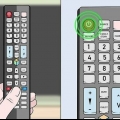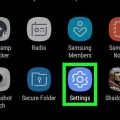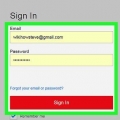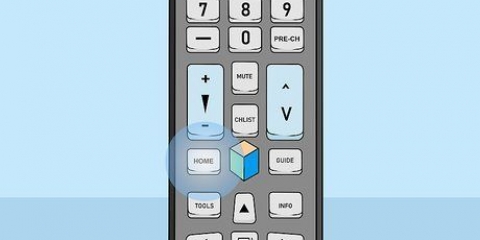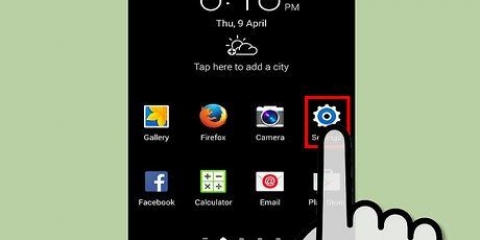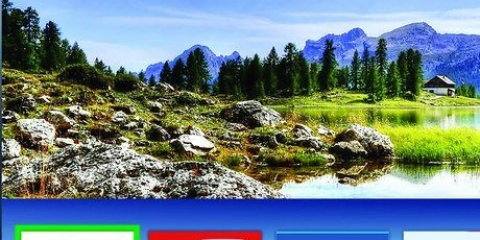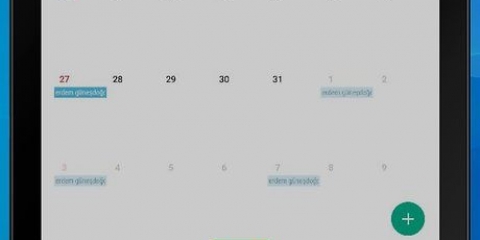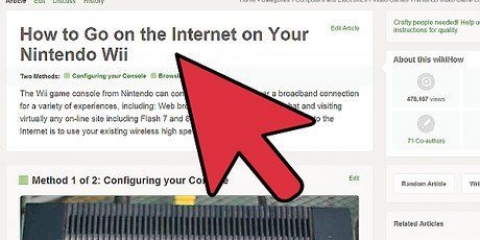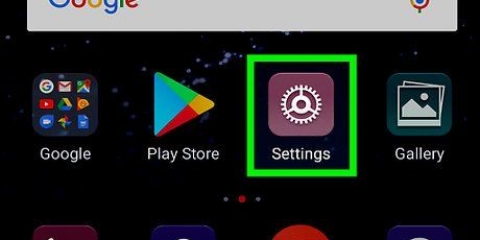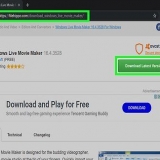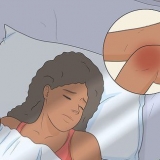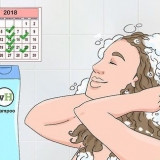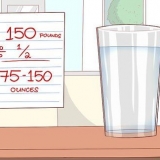Eliminar netflix de samsung smart tv
Este tutorial le enseñará cómo eliminar Netflix de Samsung Smart TV. Puedes eliminar Netflix en la configuración de la aplicación. Según el modelo de su televisor, Netflix puede ser una aplicación predeterminada que viene preinstalada en su televisor y no se puede desinstalar.
Pasos

1. Presione el botón de inicio en el control remoto. El botón de inicio es el botón que se asemeja al contorno de una casa en su control remoto. Esto abrirá Smart Hub en su televisor Samsung.

2. Seleccioneaplicaciones. Es el ícono de cuatro cuadrados en el lado izquierdo de la fila inferior del Smart Hub. Esto mostrará una lista de todas tus aplicaciones.

3. Seleccione Configuración
. Es el ícono que parece un engranaje en la esquina superior derecha de la pantalla. Muestra todas sus aplicaciones en un centro. Verás un menú cuando resaltes una aplicación.
4. Seleccione la aplicación de Netflix. Use las teclas de flecha en el control remoto para seleccionar la aplicación Netflix de la lista de aplicaciones instaladas. Verás un menú debajo de la aplicación de Netflix cuando la selecciones.

5. SeleccioneBorrar. Esta es la primera opción en la aplicación de Netflix en el menú Configuración.
Si esta opción está atenuada, no puede eliminar Netflix de su televisor porque es una aplicación predeterminada.

6. Seleccionar de nuevoBorrar. Seleccione retirar en el menú emergente para confirmar que desea desinstalar la aplicación. Esto moverá la aplicación a la papelera.
Lea aquí cómo instalar aplicaciones en su Samsung Smart TV si quieres reinstalar Netflix.
Consejos
- Si quieres eliminar Netflix de forma permanente, no lo olvides cancela tu suscripción a netflix.
Artículos sobre el tema. "Eliminar netflix de samsung smart tv"
Оцените, пожалуйста статью
Similar
Popular